
Dodavanje matematičkih jednadžbi u aplikaciji Pages na iPadu
Možete dodati matematičke izraze i jednadžbe u svoj dokument. Za dodavanje jednadžbe sastavite je u dijaloškom okviru jednadžbi aplikacije Pages pomoću naredbi LaTeXa ili elemenata MathMLa, a zatim je umetnite u svoj dokument.
Kada dodajete jednadžbu u dokumentu za obradu teksta, možete odabrati da ga postavite u razinu s tekstom tako da bude na istoj liniji i pomiče se s tekstom kako unosite tekst ili ga možete odabrati kao pomični objekt na stranici tako da ga možete pozicionirati na željeno mjesto. U dokumentima s rasporedom stranica nove se jednadžbe uvijek dodavaju kao pomični objekti na stranici.
U dokumentima s obradom teksta ili s rasporedom stranica možete dodati jednadžbe u razinu s tekstom unutar tekstualnih okvira ili oblika.
Dodavanje jednadžbe putem programa LaTeX ili MathML
Učinite jedno od sljedećeg:
Postavite jednadžbu u razini s tekstom: Postavite točku umetanja u neki tekst, tekstualni okvir ili oblik, ili ćeliju tablice ili odaberite tekst koji želite zamijeniti jednadžbom.
Postavite jednadžbu tako da se može slobodno pomicati: Dodirnite u kutu stranice da biste bili sigurni da ništa nije odabrano. Možete dodirnuti minijaturu stranice u prikazu Minijature stranice.
Jednadžbu postavite poviše zaglavlja ili podnožja: Dodirnite u kutu stranice (tako da ništa ne bude odabrano), zatim dodirnite
 . Dodirnite karticu Dokument, dodirnite Podešenje dokumenta, zatim dodirnite u zaglavlju ili podnožju.
. Dodirnite karticu Dokument, dodirnite Podešenje dokumenta, zatim dodirnite u zaglavlju ili podnožju.
Dodirnite
 , dodirnite
, dodirnite  , a zatim dodirnite Jednadžba.
, a zatim dodirnite Jednadžba.Unesite LaTeX ili MathML jednadžbu koristeći tipkovnicu i matematičke simbole iznad tipkovnice.
Na iPadu neke tipke na vrhu imaju više znakova. Za unos jednog od tih znakova dodirnite i držite tipku, pa povucite dijagonalno ulijevo ili udesno. Primjerice, za unos lijeve zagrade dodirnite i držite tipku H, pa povucite prema dolje i udesno.
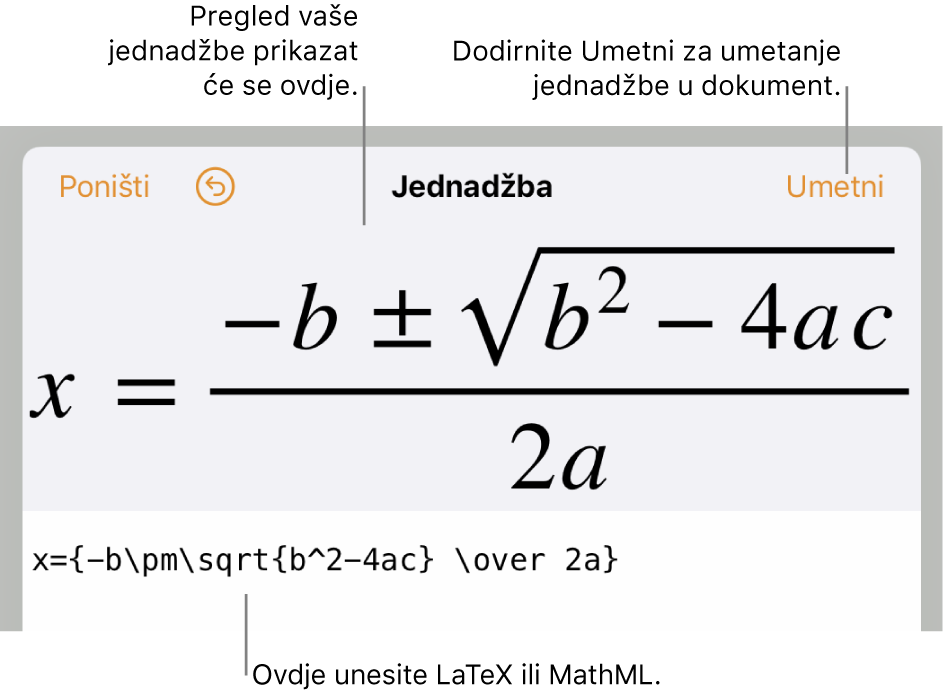
Za informacije o korištenju podržanih naredbi LaTex ili elemenata i atributa MathML pogledajte članak Apple podrške Podrška za LaTeX i MathML.
Dodirnite Umetni.
Ako ste dodali jednadžbu u razini teksta, pojavljuje se na točki umetanja (ili zamjenjuje odabrani tekst). Jednadžba je iste veličine i boje kao okolni tekst. Ako promijenite veličinu i boju okolnog teksta, to mijenja veličinu i boju jednadžbe.
Ako ste stranici dodali jednadžbu, ona se pojavljuje po sredini zaslona i ima standardnu veličinu i boju, koje možete promijeniti tako da dodirnete
 . Možete također povući hvatište na odabranoj jednadžbi za promjenu veličine njezinog fonta. Povucite jednadžbu kako biste je premjestili na stranici.
. Možete također povući hvatište na odabranoj jednadžbi za promjenu veličine njezinog fonta. Povucite jednadžbu kako biste je premjestili na stranici.
Uređivanje, brisanje ili pomicanje jednadžbe u razini objekta pomoću LaTeXa ili MathMLa
Nakon što dodate jednadžbu u razini s tekstom, možete je izmijeniti.
Uređivanje jednadžbe: Ako se jednadžba nalazi u tijelu teksta ili ćeliji tablice, dvaput dodirnite jednadžbu, napravite svoje promjene, zatim dodirnite Ažuriraj.
Ako se jednadžba nalazi u zaglavlju ili podnožju stranice, dodirnite u kutu stranice (tako da ništa ne bude odabrano), zatim dodirnite
 . Dodirnite karticu Dokument, dodirnite Podešenje dokumenta, zatim dvaput dodirnite jednadžbu.
. Dodirnite karticu Dokument, dodirnite Podešenje dokumenta, zatim dvaput dodirnite jednadžbu.Pomicanje jednadžbe u razini teksta unutar teksta: Odaberite jednadžbu i povucite je na novi položaj. Jednadžbe u zaglavlju i podnožju mogu se pomicati u sklopu zaglavlja ili podnožja dok je vaše dokument u prikazu Podešavanje dokumenta. Možete jednadžbu povući i u drugi tekstualni okvir ili oblik.
Promjena veličine, boje ili poravnanja jednadžbe: Dodirnite jednadžbu, dodirnite
 , zatim prilagodite kontrole kako biste promijenili veličinu i boju jednadžbe.
, zatim prilagodite kontrole kako biste promijenili veličinu i boju jednadžbe.Kopiranje jednadžbe: Dodirnite jednadžbu, dodirnite Kopiraj, postavite točku umetanja tamo gdje želite zalijepiti jednadžbu – u ćeliju tablice ili zaglavlje ili podnožje stranice – zatim dodirnite Zalijepi. Možete također odabrati objekt na stranici (poput oblika), zatim odaberite Zalijepi kako biste zalijepili jednadžbu kao slobodno lebdeći objekt na stranici.
Brisanje jednadžbe: Odaberite jednadžbu, zatim dodirnite Obriši.
Uređivanje, brisanje ili pomicanje pomične jednadžbe pomoću LaTeXa ili MathMLa
Nakon što dodate pomičnu jednadžbu na stranicu, možete je izmijeniti.
Uređivanje jednadžbe: Dvaput dodirnite jednadžbu, unesite promjene, zatim dodirnite Ažuriraj.
Premještanje jednadžbe: Povucite je na novu lokaciju na slajdu.
Promjena veličine, boje ili poravnanja jednadžbe: Dodirnite
 , zatim prilagodite kontrole u karticama Stil ili Razmjesti. Možete također povući hvatište na odabranoj jednadžbi za promjenu veličine njezinog fonta.
, zatim prilagodite kontrole u karticama Stil ili Razmjesti. Možete također povući hvatište na odabranoj jednadžbi za promjenu veličine njezinog fonta.Kopiranje jednadžbe: Dodirnite jednadžbu, dodirnite Kopiraj, listajte do mjesta gdje želite postaviti jednadžbu, a zatim kliknite Zalijepi. Možete također postaviti točku umetanja u ćeliju tablice ili u zaglavlje ili podnožje stranice, zatim dodirnite Zalijepi kako biste zalijepili jednadžbu kao linijski objekt.
Brisanje jednadžbe: Odaberite jednadžbu, zatim dodirnite Obriši.
Pomicanje pomične jednadžbe u razinu s tekstom: U dokumentu za obradu teksta dodirnite jednadžbu, dodirnite
 , dodirnite tablicu Razmjesti, zatim dodirnite Pomiči uz tekst. Odaberite opciju U razini s tekstom u odjeljku Omot teksta, zatim povucite jednadžbu na konačnu lokaciju.
, dodirnite tablicu Razmjesti, zatim dodirnite Pomiči uz tekst. Odaberite opciju U razini s tekstom u odjeljku Omot teksta, zatim povucite jednadžbu na konačnu lokaciju.U dokumentu s rasporedom stranice izrežite i zalijepite pomičnu jednadžbu u tekstualni okvir ili oblik. Pogledajte Postavljanje objekata u razini s tekstom u tekstualnom okviru ili obliku:.